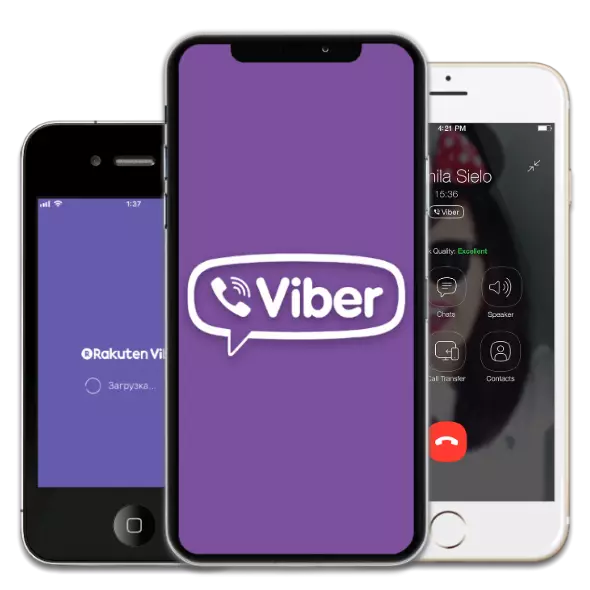
ჯვარედინი პლატფორმა მესენჯერი Viber იღებს საპატიო ადგილს ყველაზე ხშირად გამოყენებული პროგრამების სიაში მრავალფეროვანი მოწყობილობები, მათ შორის Apple სმარტფონებისათვის. მკითხველს შესთავაზა სტატიაში, სტატიაში რამდენიმე გზა განიხილავს IPhone- სთვის Viber- ის ინსტალაციისთვის, რაც საშუალებას იძლევა სწრაფად მიიღოთ სხვადასხვა სიტუაციებში მომსახურების შესაძლებლობების მიღება. Weber- ის ინსტალაციის პროცესი iPhone- ზე განხორციელდება მხოლოდ რამდენიმე ნაბიჯზე, რომლებიც ხელმისაწვდომია Apple პროდუქტებისა და პროგრამული უზრუნველყოფის ახალშობილებზე.
როგორ დააყენოთ Viber on iPhone
უნდა აღინიშნოს, რომ iPhone- ისა და Viber დეველოპერების შემქმნელთა შემქმნელები ცდილობდნენ Apple- ის სმარტფონების მომხმარებლებისთვის მაცნე კლიენტის ინსტალაციის პროცედურის გამარტივებას. ამ საკითხის გადაწყვეტისას ზოგიერთ სირთულე შეიძლება მოხდეს მხოლოდ მოძველებული iOS ვერსიების კონტროლის ქვეშ მყოფი მოწყობილობების მფლობელებს, მაგრამ ქვემოთ მოყვანილი ინსტრუქციების მოქმედება, ინფორმაციის გაცვლის სისტემის წვდომისათვის თითქმის ყოველთვის ყოველთვის არის.მეთოდი 1: iTunes
მოწყობილობების უმრავლესობა iOS- ის საშუალებით, იცნობს iTunes- ის გამოყენებას. ეს არის Apple- ის მიერ შემოთავაზებული ოფიციალური ინსტრუმენტი საკუთარი ბრენდების მოწყობილობებთან. 12.7-ის გათავისუფლების დაწყებამდე პროგრამული პაკეტის ფუნქციებს შორის, AppStore- ის აპლიკაციის მაღაზიის ხელმისაწვდომობის შესაძლებლობა და პროგრამული უზრუნველყოფის დამონტაჟება PC- თან მობილური Apple მოწყობილობების ინსტალაცია საერთოდ არ იწვევს ნებისმიერ სირთულეს.

დღემდე, Iytyuns- ის მეშვეობით Iytyuns- ის მეშვეობით Viber- ის ინსტალაცია უნდა მოხდეს ინსტალაციისთვის, რომელიც არ არის ყველაზე ახალი ვერსია MediaCombine - 12.6.3 , და შემდეგ დააყენოთ კლიენტი მესენჯერი. ჩამოტვირთეთ iTunes განაწილება 12.6.3 Windows სასურველი Bit (32 ან 64-Bit), შეგიძლიათ ბმული:
ჩამოტვირთეთ iTunes 12.6.3 Windows- ისთვის AppStore- ის ხელმისაწვდომობით
- სრულად ამოიღეთ უკვე დამონტაჟებული Aytyuns კომპიუტერიდან. თუ ინსტალაცია არ გაკეთებულა ადრე, გამოტოვეთ ეს ნაბიჯი. ITunes Uninstall პროცედურა აღწერილია დეტალურად ჩვენს საიტზე, გამოიყენეთ დამოწმებული ინსტრუქციები.
დაწვრილებით: როგორ ამოიღონ iTunes კომპიუტერიდან მთლიანად
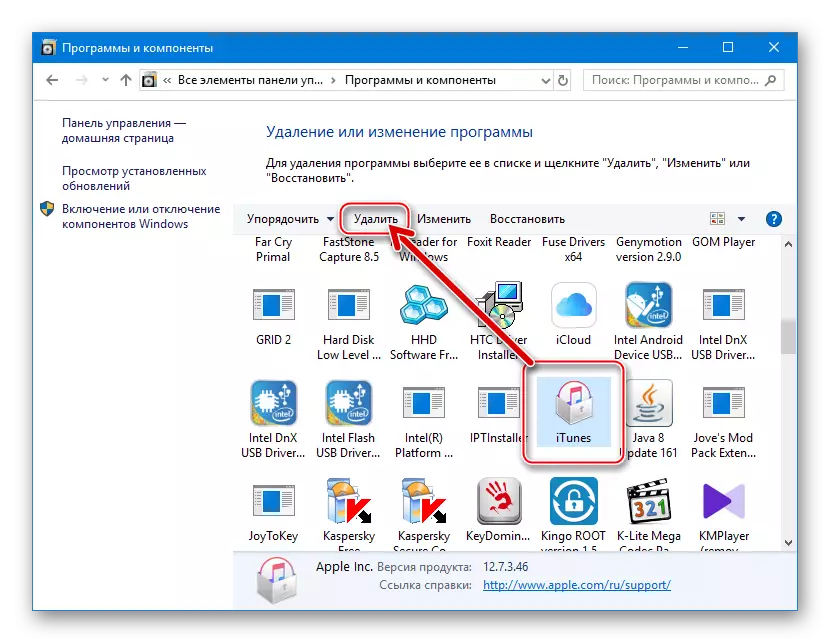
პროგრამის დაწყებისას პრობლემების თავიდან ასაცილებლად, უფრო ძველი ვერსია მოგვიანებით, Aytyuns- ის მოხსნის შემდეგ, დამატებით წაშლა iTunes კატალოგი, რომელიც მდებარეობს გზაზე:
C: \ მომხმარებელი \ user_name \ მუსიკა

- Set iTunes 12.6.3, შესრულების რეკომენდაციები ქვემოთ მოცემული სტატიის ქვემოთ მოცემული ბმულიდან, მაგრამ როგორც განაწილება, გამოიყენეთ პაკეტი Apple- ისგან, და ამ ინსტრუქციის აღწერაში ზემოთ ჩამოთვლილი ბმული.
დაწვრილებით: როგორ დააყენოთ iTunes კომპიუტერზე

Მნიშვნელოვანი! Ityuns- ის დამონტაჟებისას, Viber- ის IPhone- ის ვერსიის ინსტალაციისთვის საჭიროა მეორე ინსტალაციის ფანჯარაში iPhone- ის ვერსიაში, დარწმუნდით, რომ ამოიღონ ჩამრთველი "ავტომატურად განახლება iTunes და Apple- ის მიერ".
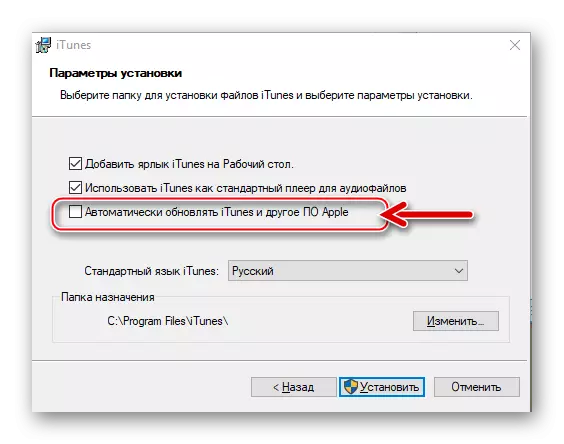
- ინსტალაციის დასრულების შემდეგ, Aytyuns 12.6.3.
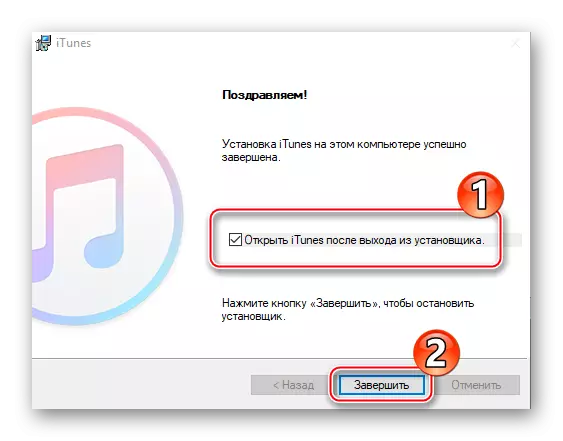
- დარეკეთ მაუსის დაწკაპუნების პარამეტრების სიაში პროგრამაში ნაჩვენები დანაყოფის მენიუში.

აირჩიეთ "რედაქტირება მენიუ".

შემდეგი, შეამოწმეთ შემოწმება CHECKBOX ახლოს "პროგრამა" პუნქტი, რომელიც გახსნა სია და დააჭირეთ "დასრულება".
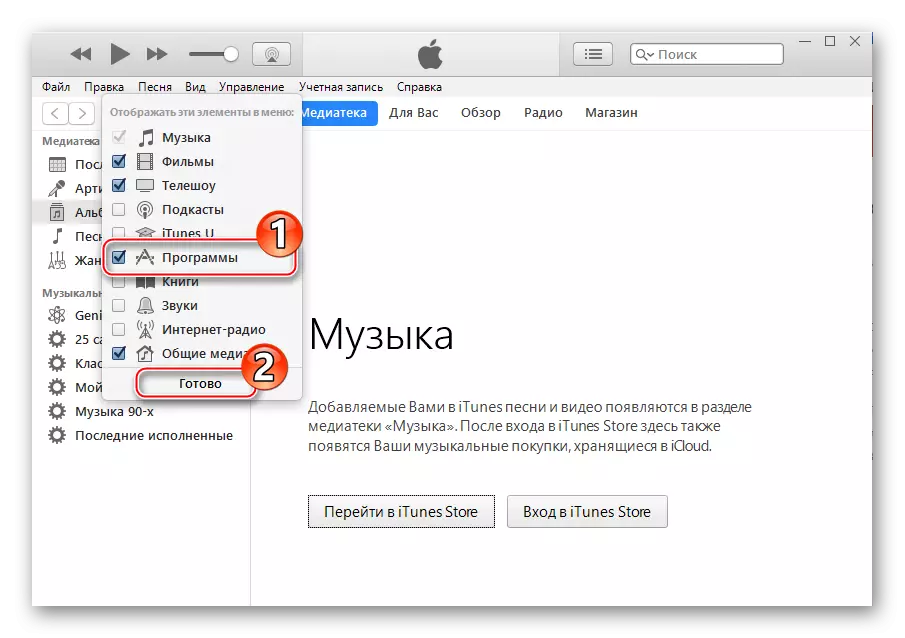
- აირჩიეთ "პროგრამები" კომპონენტების სიაში Aytyuns- ში, დააჭირეთ "პროგრამებს iPhone" და შემდეგ დააჭირეთ "AppStore Program" ღილაკს.

- შეიყვანეთ "Viber" შეკითხვა საძიებო ველში, შემდეგ კი მიუთითეთ "Viber Media Sarl". ფასები შედეგების მიხედვით.
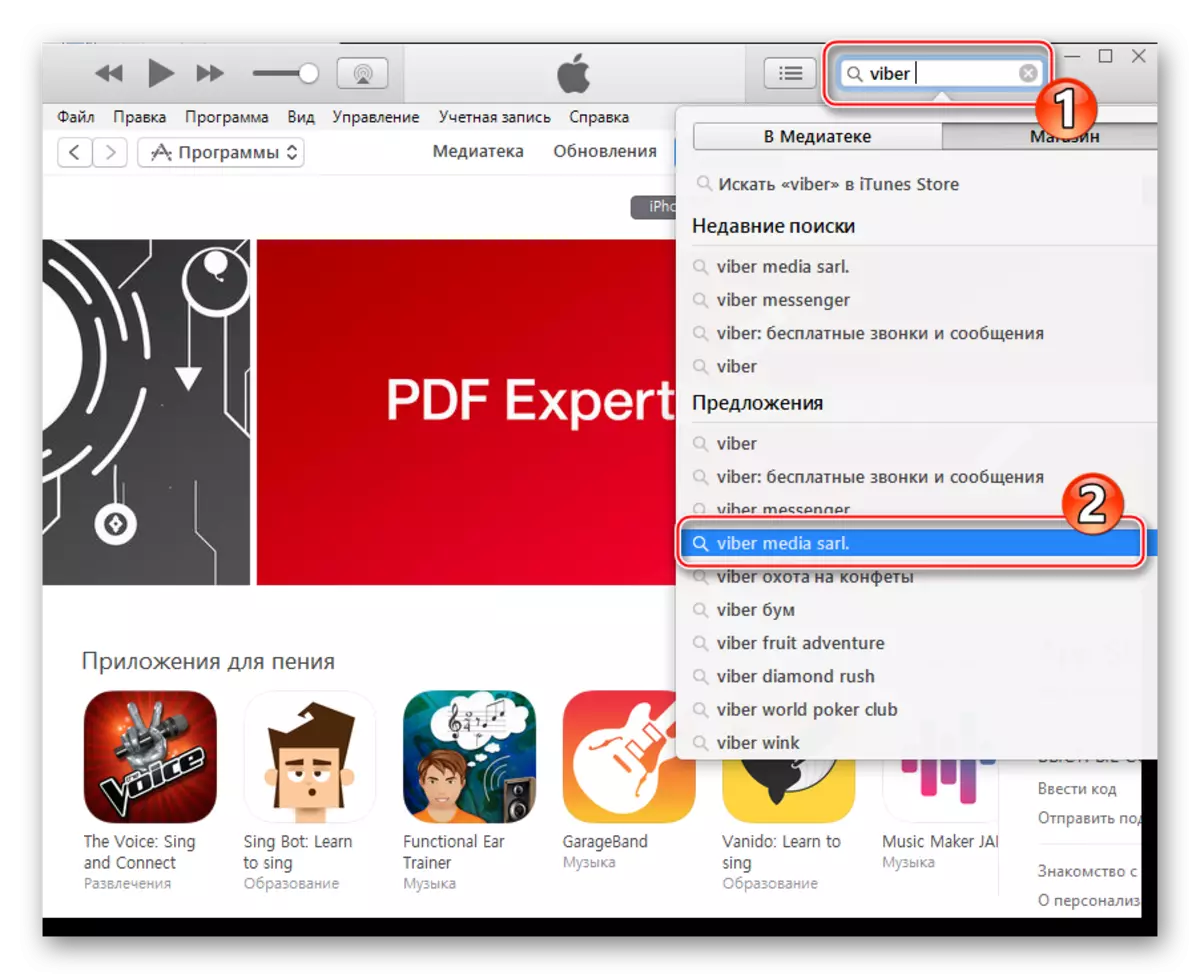
დააწკაპუნეთ Viber Messenger განაცხადის სახელით.

- კლიენტის გვერდზე მაცნე iphone in appstore, დააჭირეთ "ჩამოტვირთვა".

- შესვლა Aytyuns Stor,
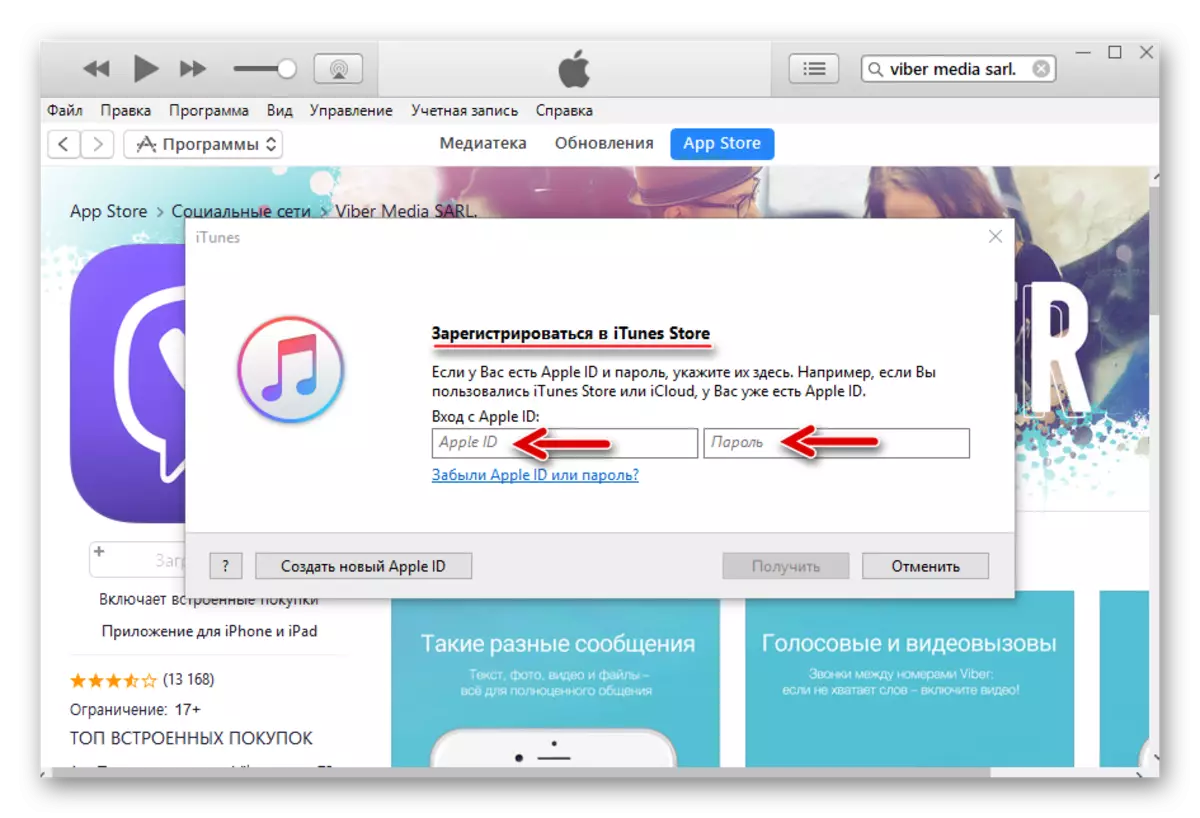
შესვლის თქვენი AppleID და პაროლი, და შემდეგ დააჭირეთ "მიიღეთ" რეგისტრაციის ფანჯარაში.
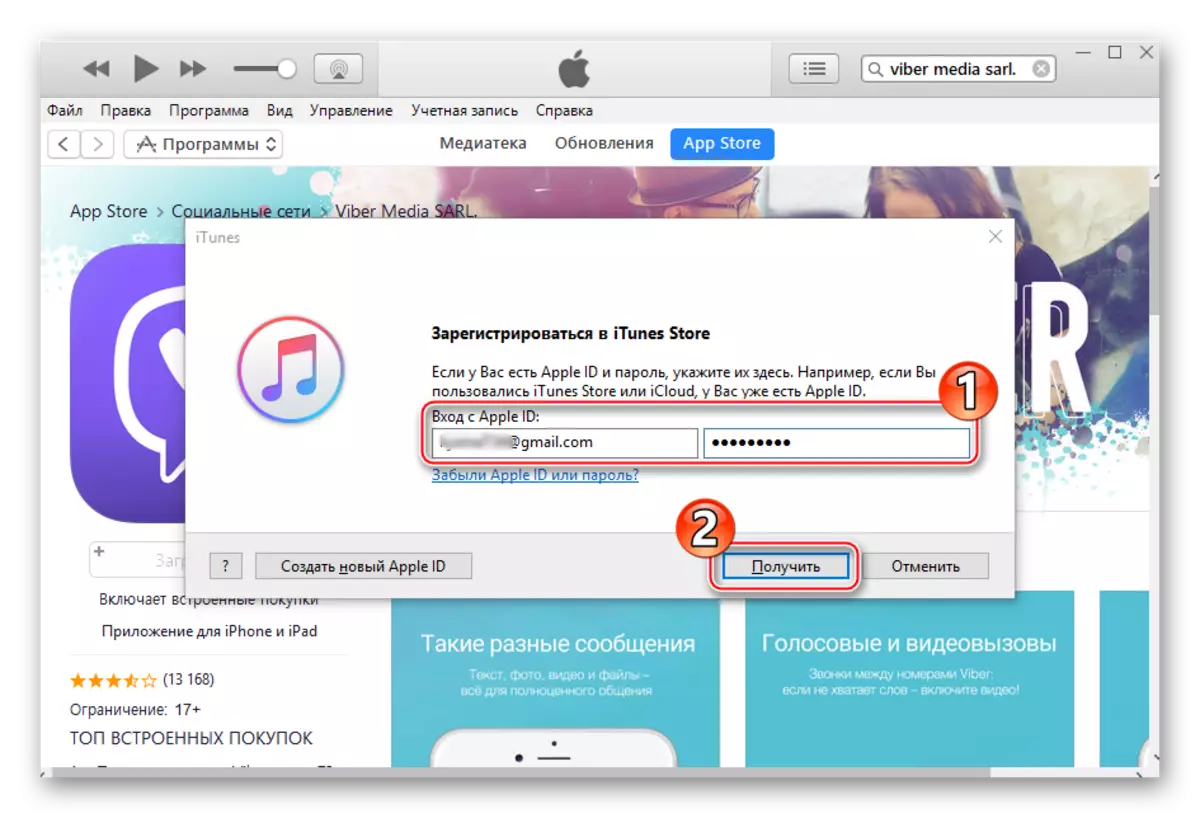
გარდა ამისა. მოწყობილობების მომხმარებლებისთვის AYOS- ის მოძველებული ვერსიით (ქვემოთ 9.0)
მფლობელებისთვის, მაგალითად, iPhone 4 Running iOS 7.1.2, ზემოთ აღწერილი მეთოდი Weber- ის ინსტალაციის მეთოდი არის ერთ-ერთი რამდენიმე შესაძლებლობა, რომ მიიღოთ სასურველი აპლიკაცია მოწყობილობაზე. მაგრამ აუცილებელია გარკვეულწილად განსხვავებულად, ვიდრე რეკომენდირებულია ზემოთ.
- IYTYUNS- ის მეშვეობით მე -12 პუნქტიდან მე -12 პუნქტის მეშვეობით Iytyuns მეშვეობით Iytyuns- ის მეშვეობით.
- შეიყვანეთ აპლიკაციის მაღაზია სმარტფონისგან და გადადით "განახლებებში".
- შემდეგი თქვენ უნდა აირჩიოთ "სავაჭრო". სიაში შედის ყველა აპლიკაცია, რომელიც ოდესმე დამონტაჟდა iPhone- ში Aytyuns ან App Storm- ის სმარტფონის გამოყენებით.
- Tap "Viber" შედეგად, რომლის შედეგადაც შეტყობინებას ეცნობება განაცხადის გადაუდებელი ვერსიის ინსტალაციის შეუძლებლობა iOS- ის მოძველებულ ვერსიაში.
- დაადასტურეთ Weber- ის თავსებადი ვერსიის ჩამოტვირთვის სურვილი. ამის შემდეგ, iPhone გამოჩნდება, თუმცა არ განახლდება, მაგრამ საკმაოდ ფუნქციონალური სერვისის კლიენტი.

მეთოდი 2: Itools
IPhone- ის მომხმარებლები, რომლებიც სრულად აკონტროლებენ განაცხადების დამონტაჟებას მათი მოწყობილობისთვის და არ შეესაბამება Apple- ის მიერ შეტანილი შეზღუდვების მქონე, მაგალითად, პროგრამების უახლესი ვერსიების შექმნის შესაძლებლობასთან დაკავშირებით ოფიციალურ მეთოდებს , შეგიძლიათ გამოიყენოთ ვებერი iPhone ფაილებში * .IPA..
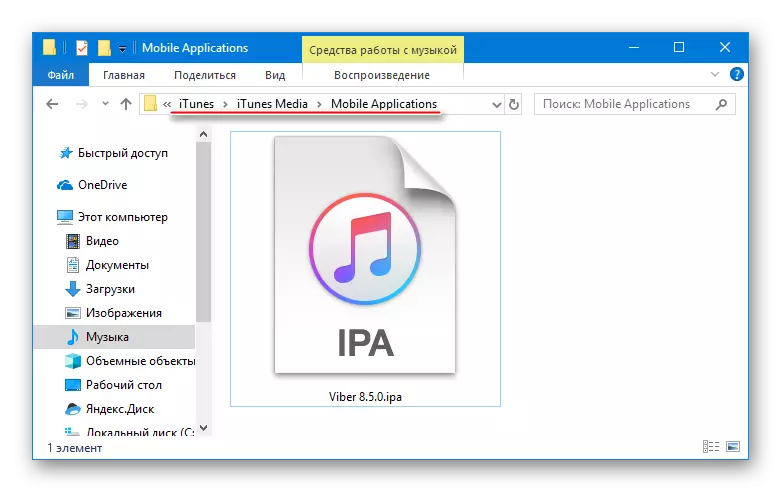
IPA ფაილები ინახება Stor App Store- ში, გადმოწერილი iTunes- ის გამოყენებით და შენახულია გზაზე:
C: \ მომხმარებლები \ user_name \ music \ iTunes \ iTunes Media \ Mobile აპლიკაციები.
მომავალში, * .ფა პაკეტები და მათ შორის Viber შეიძლება დამონტაჟდეს iPhone- ში მესამე მხარის დეველოპერების მიერ შექმნილი ინსტრუმენტების დახმარებით. ერთ-ერთი ყველაზე პოპულარული არაფორმალური პროგრამული უზრუნველყოფა Apple- ის მოწყობილობებთან მუშაობისთვის, მათ შორის PC- ებთან განაცხადების დამონტაჟებაზე.

- ჩამოტვირთეთ და დააინსტალირეთ Aituls თქვენს კომპიუტერში.
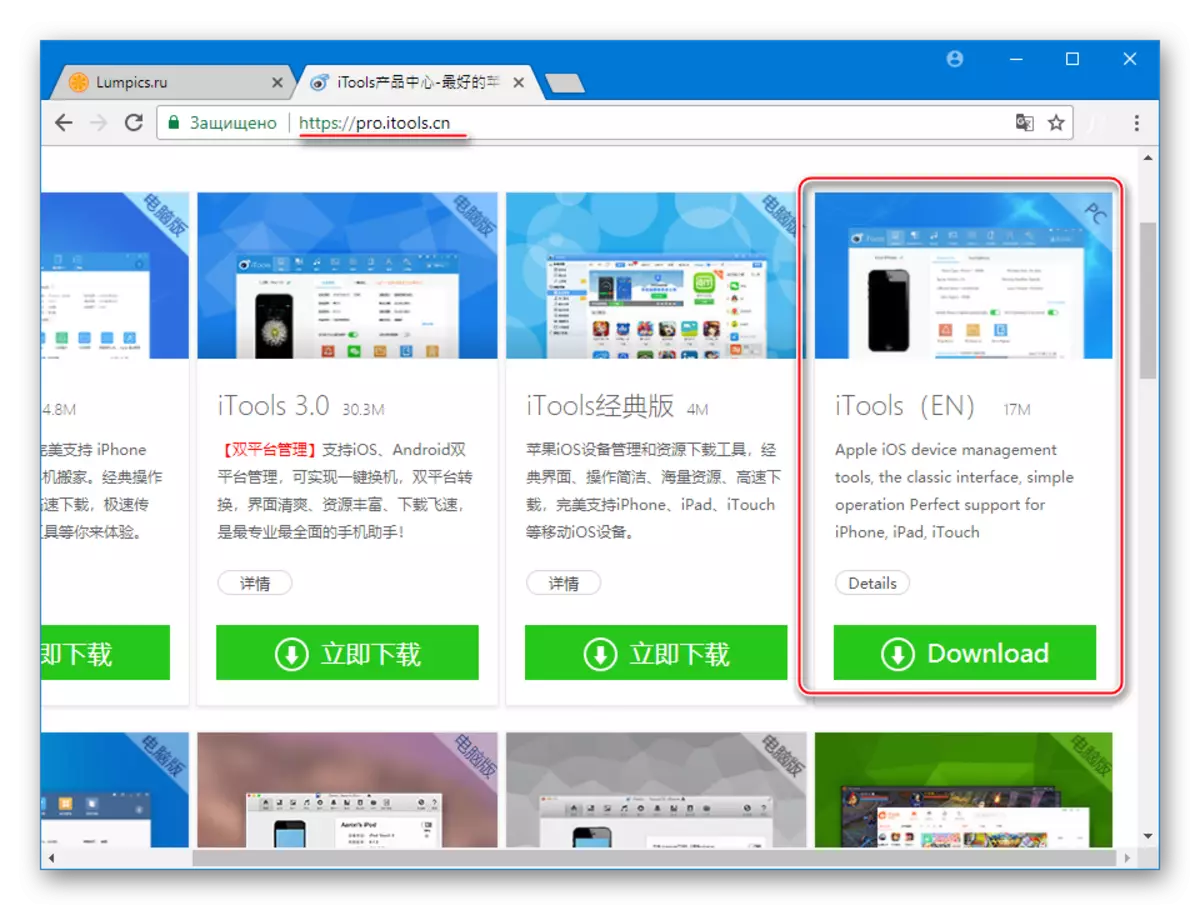
სამონტაჟო ინსტრუქციები შეიძლება მოიძებნოს მასალაში, სადაც აღწერილია საშუალებების ფუნქციონირება და მისი უპირატესობები.
გაკვეთილი: როგორ გამოვიყენოთ Itools პროგრამა
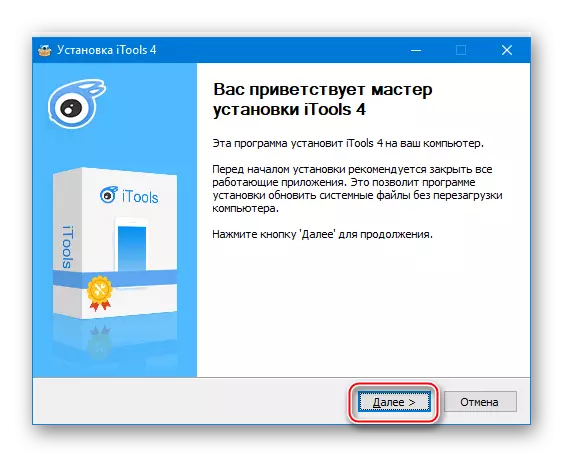
- აწარმოებს Itools განაცხადის
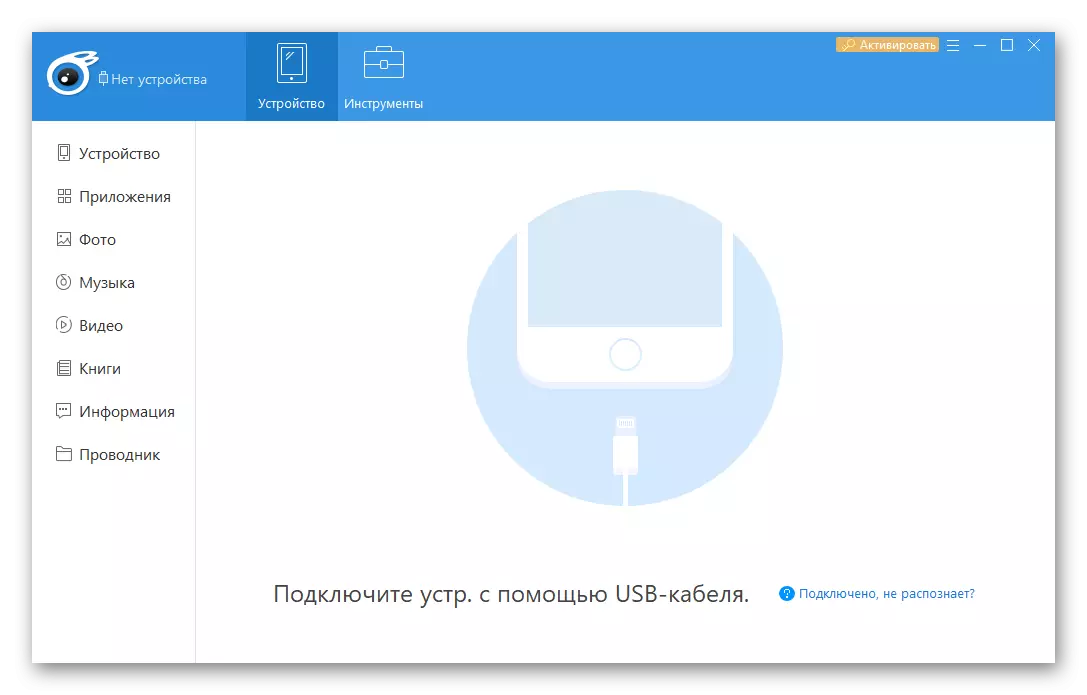
და შეავსეთ iPhone კომპიუტერის USB პორტში.
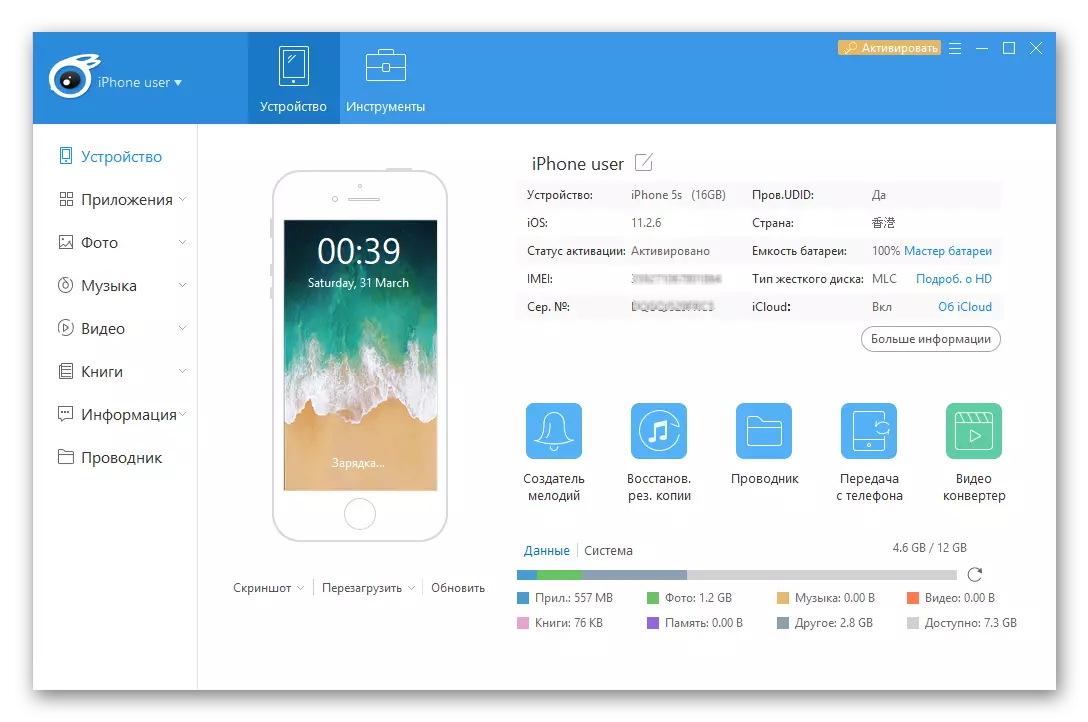
- გადადით "აპლიკაციების" სექციაში, რომელიც დაწკაპვით იმავე სახელწოდების პუნქტში მენიუში Itools Windows- ის მარცხენა ფანჯარაში.
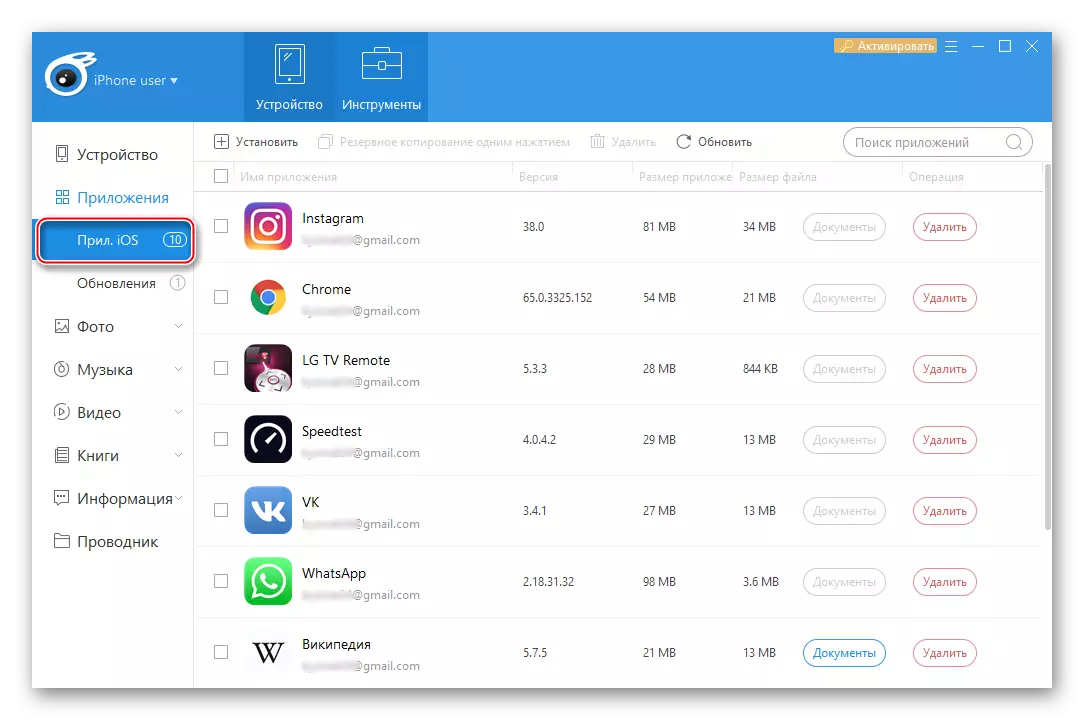
- დარეკეთ "ინსტალაციის" ფუნქცია ფანჯრის ზედა ნაწილში საკონსულტაციო წარწერების მახლობლად "+" დაჭერით. "Explorer", განსაზღვრავს ადგილმდებარეობის გზას Viber- ის IPA ფაილის, ხაზს უსვამს პაკეტი განაცხადის და დააჭირეთ ღია.

- ველით გადმოტვირთვის პროგრამას, შეამოწმეთ და გააუქმეთ არქივში შემოთავაზებული IITULAS- ის მიერ შემოთავაზებული ინსტალაციის პროგრამული უზრუნველყოფა.

- გარკვეული დროის შემდეგ, Viber იქნება დამონტაჟებული iPhone მომხმარებლის ინტერვენციის გარეშე და მიიღებს თავის ადგილს დაყენებული აპლიკაციების ჩამონათვალში.

- Unlock iPhone ეკრანზე, დარწმუნდით, რომ Viber ხატი სხვა პროგრამული ინსტრუმენტები ხელმისაწვდომია. აწარმოე მაცნე და ანგარიშის გააქტიურება სამსახურში.
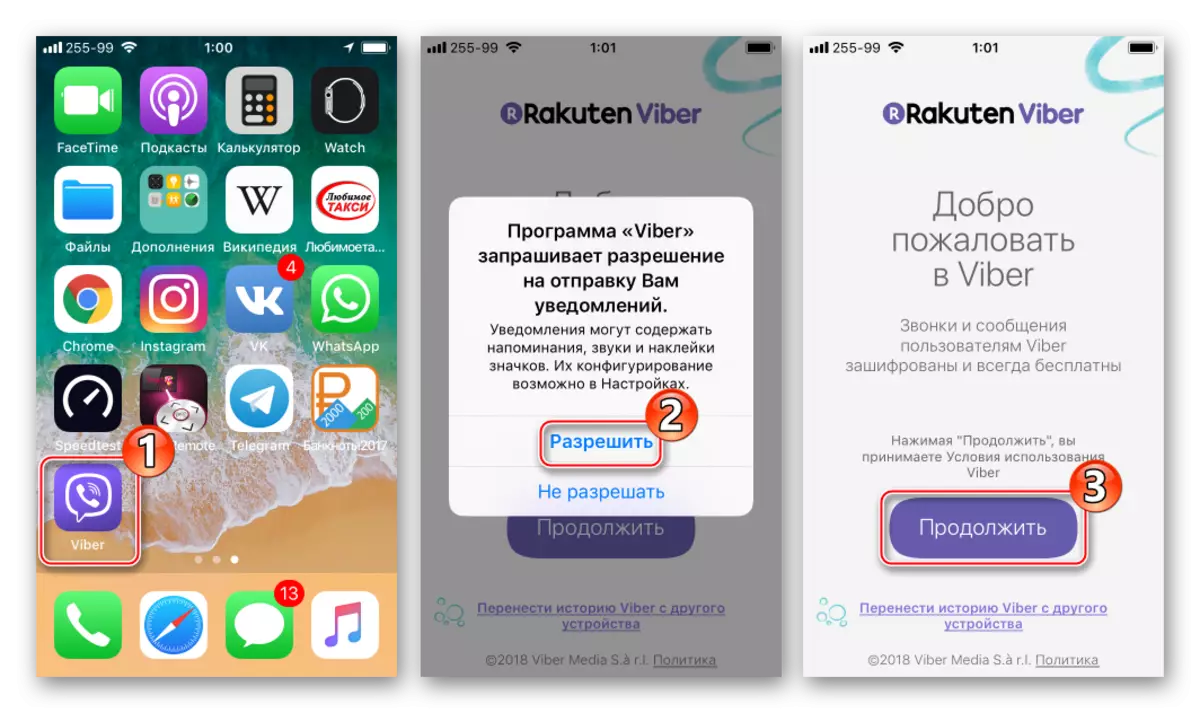
- Viber on iPhone მზად არის გამოიყენოს!

მეთოდი 3: App Store
IPhone- ში Viber- ის ინსტალაციის ზემოთ აღწერილი მეთოდები ძალიან ეფექტურია და უნიკალურია ინდივიდუალურ სიტუაციებში, მაგრამ შეუძლებელია მათთვის ყველაზე იოლი. სრულად კონფიგურირებული iPhone- ის მფლობელებისთვის ფუნქციონირებს iOS 9.0 და უფრო მაღალი, საუკეთესო გამოსავალი იქნება Apple- ის მიერ შემოთავაზებული ვებ-გვერდის მიერ დაწერილი ვებ-გვერდის დამონტაჟების ოფიციალური მეთოდით.

- გახსენით აპლიკაციის მაღაზია, iPhone ეკრანზე მომსახურების ხატულა.
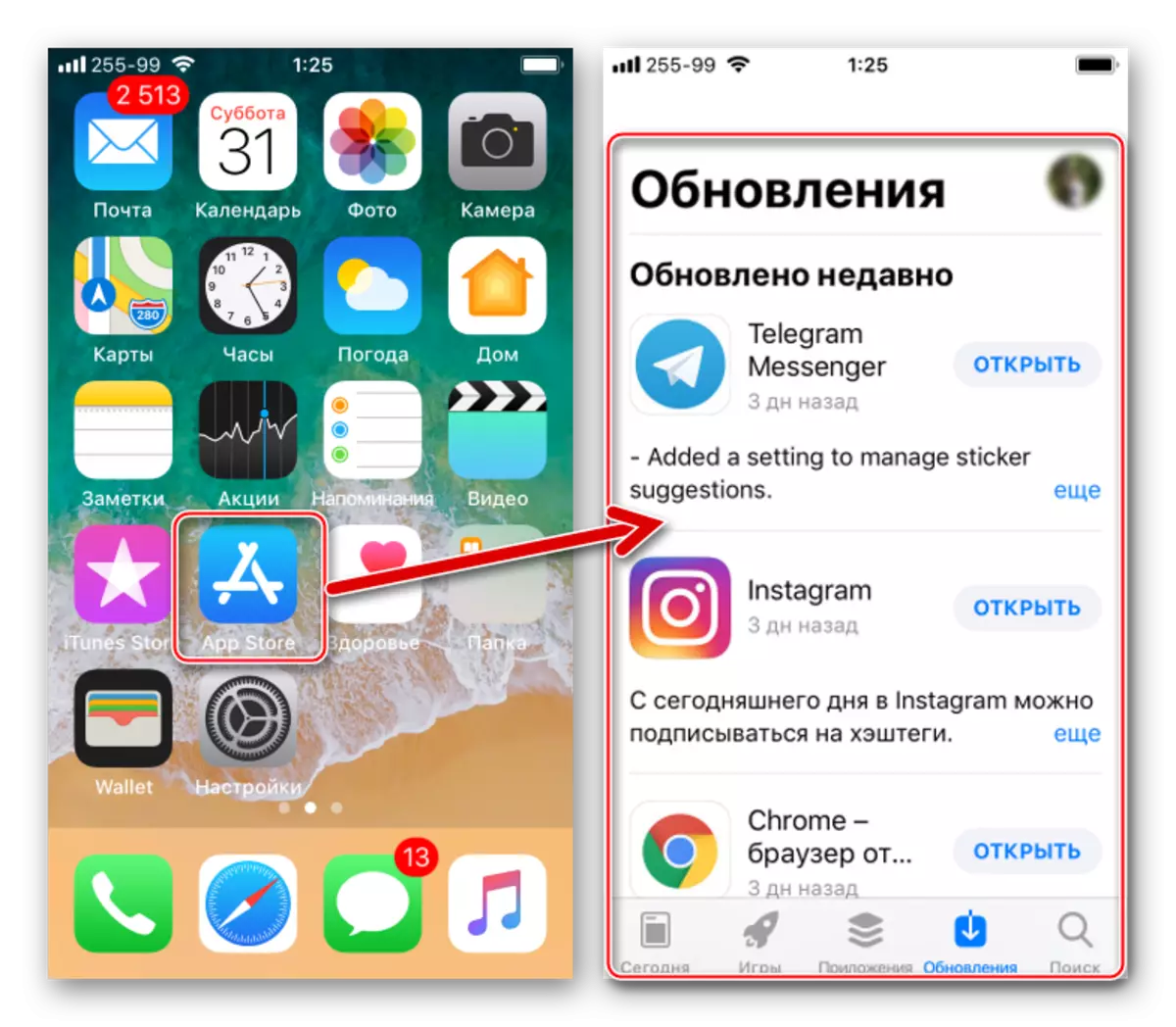
- დაწკაპეთ "ძიება" და შეიყვანეთ "Viber" მოთხოვნა სფეროში, რათა იპოვოს გვერდი მესენჯერი განაცხადის. გამომავალი შედეგის პირველი შედეგი და მიზანი - დააჭირეთ მასზე.
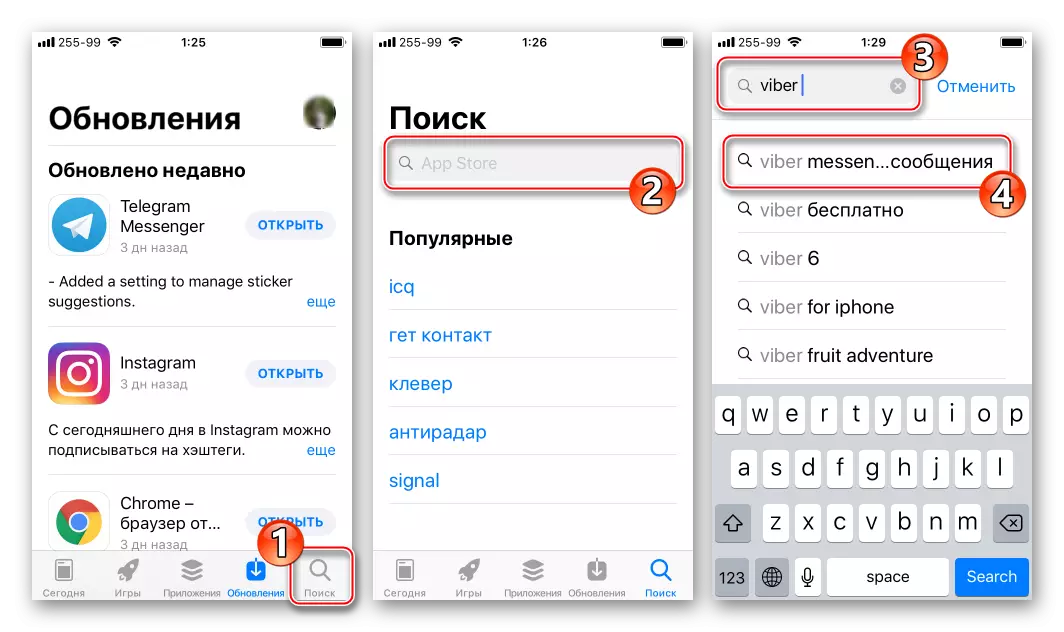
- Tap "Viber" ხატი წასვლა ეკრანზე მეტი დეტალური განაცხადის ინფორმაცია.

- შეეხეთ ღრუბლის გამოსახულებას arrow directional და ველით ჩამოტვირთვის კომპონენტებს. საჭირო ფაილის დატვირთვის შემდეგ, Wireer ავტომატური ინსტალაცია დაიწყება, რომელიც დასრულებულია "ღია" ღილაკზე.
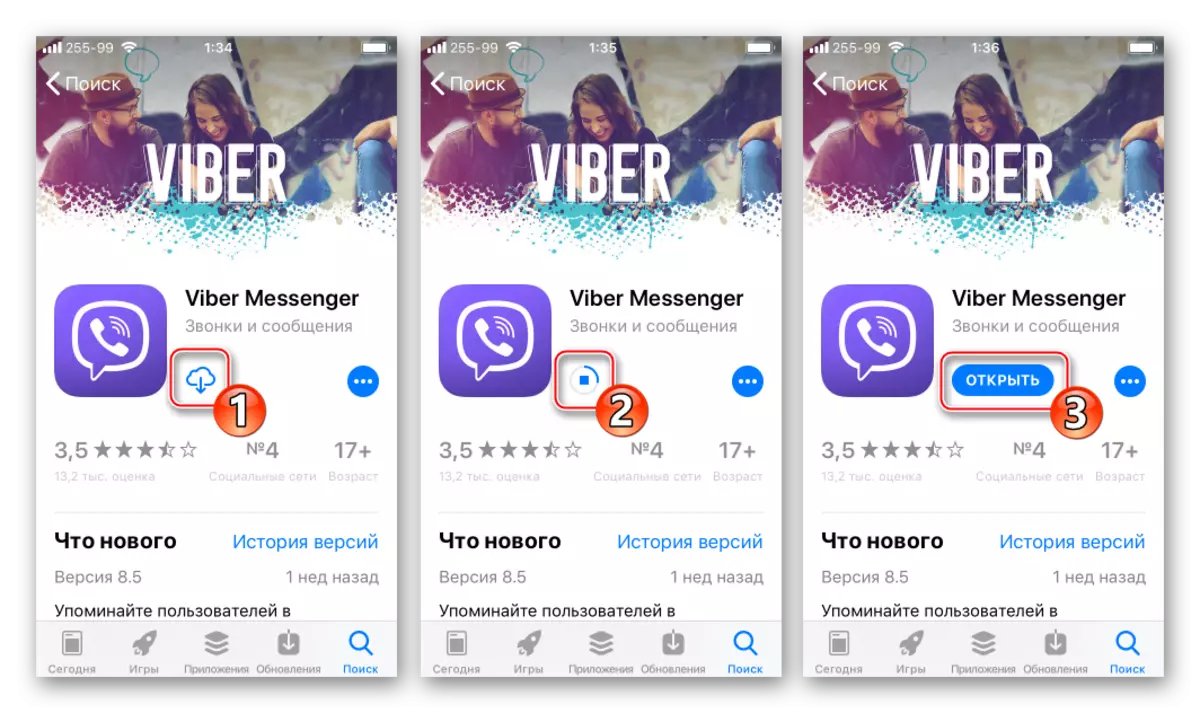
- ამასთან, IOS- ისთვის Viber განაცხადის ინსტალაცია დასრულებულია. გახსენით განცხადება, გააქტიურეთ ID.
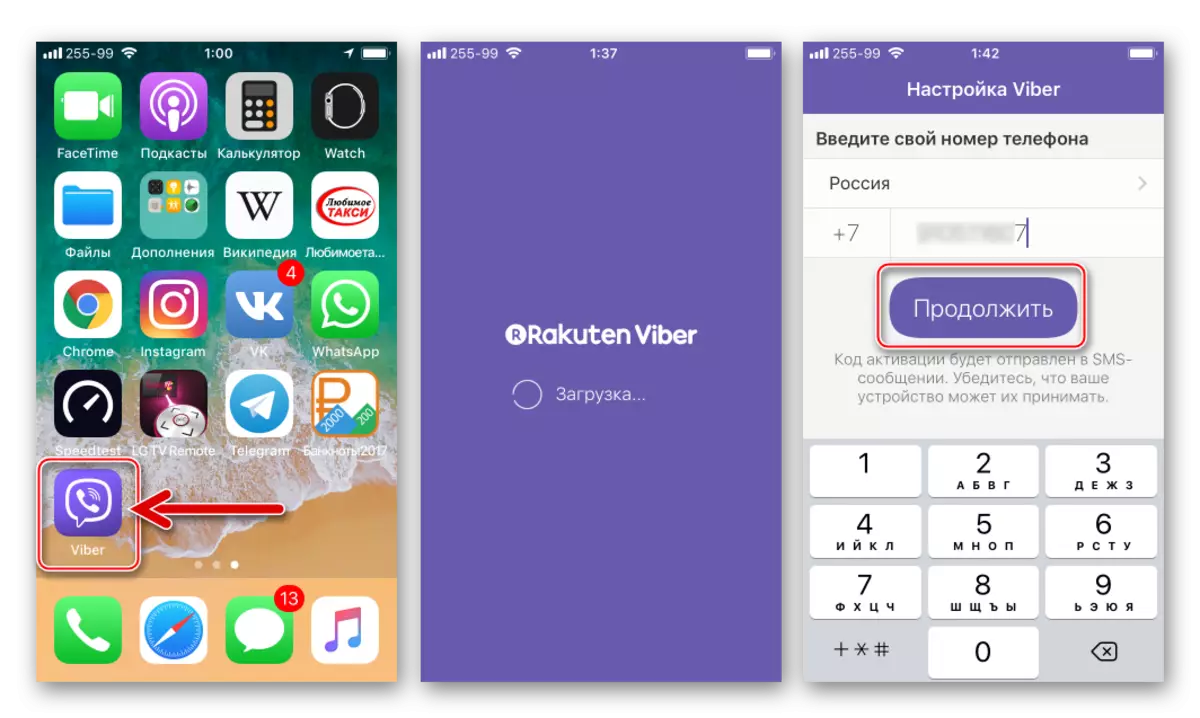
თქვენ შეგიძლიათ გააგრძელოთ ინფორმაციის მიწოდება / მიღება ერთ-ერთი ყველაზე პოპულარული სერვისით!

ამდენად, Apple სმარტფონებისათვის შეიძლება ძალიან მარტივი და ადვილად შეუერთდეს მონაწილეებს თანამედროვე და მრავალფუნქციური სისტემაში ინფორმაციის გაზიარების მიზნით. უმეტეს შემთხვევაში, IOS Messenger კლიენტის აპლიკაციის დამონტაჟება არ წარმოიქმნება ნებისმიერი სირთულეები და პროცესი მხოლოდ რამდენიმე წუთს იღებს.
